La instalación es algo complicada, así que pongan mucha atención y sigan los pasos al pie de la letra.
-DESCARGA-
Hosting: Mega
Peso total: 967 Mb
Partes: 4
DESCARGA parte 1
DESCARGA parte 2
DESCARGA parte 3
DESCARGA parte 4
Password:SMDThief51
Descarga MagicDisc
INSTALACIÓN
1-Descargar las 4 partes y descomprimirlas con la contraseña.
Estos son los contenidos luego de descomprimir:
-Los isos de los 2 Cds de instalación de Thief
-El manual de usuario (en inglés).
-TFix_1.20 que es el parche para que corra en Windows XP y superiores + texturas HD.
-El parche de traducción al español.
2-Crear un folder de instalación manualmente.
Es importante que hagamos esto, pues el juego intentara instalarse en la carpeta C:\Archivos de programa... la cual es una carpeta protegida por el sistema y tendremos problemas al instalar los parches. Por lo cual necesitamos crear nuestra propia carpeta, de preferencia en el escritorio que se accede fácilmente y con un nombre que se identifique del mismo modo.
Desde ahora le llamaremos a esa carpeta, "Carpeta de instalación".
3-Instalar MagicDisc.
Vamos a necesitar un programa para poder montar los isos de ambos cds e instalar el juego.
Quienes sepan hacerlo y tengan el software adecuado, pueden saltarse al paso 8.
Quienes no sepan cómo ni tengan otro programa, vamos a instalar el programa gratuito "MagicDisc".
El instalador pesa menos de 2Mb.
DESCARGA MagicDisc
Se instala fácilmente, del modo habitual y una vez instalado, lo ejecutamos.
No se va abrir ninguna ventana, lo vamos a encontrar en la barra de tareas y accedemos a sus finciones dando click derecho en el icono.
4-Cuando esté instalado MagicDisc, damos click derecho en su icono y elegimos las opciones: "Set number of drives" -> "2 Drives". Si es la primera vez que hacemos esto, se instalaran algunos drivers en unos minutos.
5-Nuevamente damos click derecho en el icono de MagicDisc y ahora seleccionamos las opciones: "Virtual CD/DVD-Rom" y veremos que han aparecido dos nuevas unidades. Hay que poner atención a las letras que se han asignado a estas unidades, en este caso "E:" y "F:".
Al seleccionar cualquiera de estas unidades, por ejemplo "E:", nos aparecerá un menú con varias opciones y vamos a dar click en "Mount".
6-Se abrirá una ventana en la que tenemos que seleccionar la iso del primer cd del juego.
Buscamos y seleccionamos el CD1 y damos click en open o abrir.
7-Repetimos los mismos pasos para montar el CD2 en la unidad virtual restante, en este caso "F:".
Este juego no puede instalarse de modo normal en Windows XP o superiores, si lo intentas, fracasarás.
Hay que hacer lo siguiente...
8-Damos click en Inicio -> Ejecutar. O escribimos "ejecutar" en la casilla de búsqueda del menú inicio.
Se abrirá el recuadro Ejecutar.
9-En el recuadro Ejecutar, escribimos "CMD" y damos click en Ok.
Se abrirá la consola de comandos.
10-En la consola de comandos vamos a escribir el nombre de la unidad en la que hayamos montado el CD1. En nuestro caso fue la unidad "E:", así que en la consola vamos a escribir "E:" y presionamos Enter en el teclado.
Ahora estamos listos para ejecutar comandos desde la unidad E:.
11-Ahora tenemos que escribir lo siguiente en la consola de comandos: "setup.exe -lgntforce".
Si quieren pueden copiarlo, sin las comillas obviamente y para pegar en la consola de comandos se da click derecho y se elige la opción pegar.
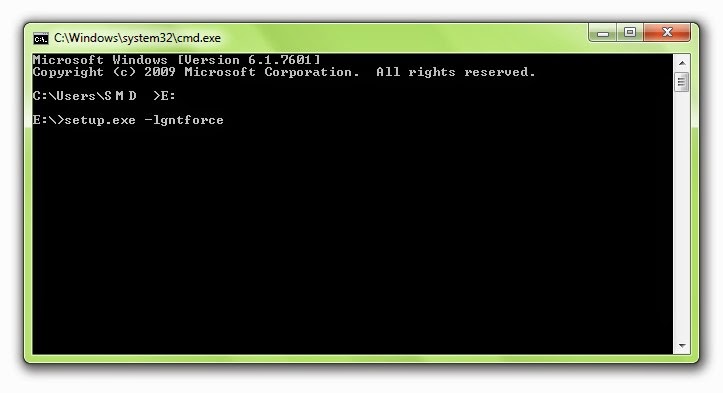
Presionamos Enter en el teclado y se abrirá el instalador del juego.
Hacemos click en "Browse", buscamos y seleccionamos el folder de instalación.
13-Cuando nos pregunte por el tipo de instalación, vamos a elegir "Full".
14-La instalación comenzará y seguramente nos advertirá de uno o dos errores. Sólo los ignoramos y hacemos click en "OK".
15-Durante el proceso de instalación nos pedirá insertar el CD2.
Damos click en "Browse" y vamos a seleccionar la unidad donde montamos el CD2, en nuestro caso, la unidad "F:".
Después damos click en OK ambas veces y la instalación continuará.
16-Antes de terminar con la instalación, el asistente nos pedirá insertar el CD1 nuevamente (qué bien chinga). Para hacer esto, repetimos el paso anterior, pero seleccionamos la unidad donde montamos el CD1, para nosotros, la unidad "E:".
Eso es todo para instalar el juego, ahora vamos a pasar al proceso para aplicar el parche para jugar sin problemas en Windows XP y superiores, en pantallas widescreen y con texturas actualizadas.
PARCHAR JUEGO
1-En la carpeta donde extrajimos el archivo de descarga, buscamos la aplicación "TFix_1.20" y la ejecutamos.
2-Se abrirá un asistente de instalación común y corriente.
Vamos avanzando haciendo click en "Next" u "Ok".
3-Si queremos todas las mejoras gráficas disponibles, dejamos marcadas todas estas casillas y damos click en "Next".
Si quisiéramos jugar con los gráficos originales, sólo hay que desmarcarlas.
4-Al llegar a esta parte, seleccionamos la carpeta creada manualmente, en donde instalamos el juego.
5-Cuando aparezca el siguiente cuadro de diálogo, elegimos la opción "No".
Y continuamos hasta terminar con el asistente.
Hasta aquí tenemos ya instalado y listo para jugar "Thief Gold".
Nos resta traducirlo a español mediante a otro parche.
TRADUCCIÓN AL ESPAÑOL
Para instalar el parche con la traducción, vamos a seguir otra serie de sencillos pasos.
1-Vamos a la carpeta "parche español" incluida en el archivo comprimido.
Ejecutamos el archivo "Traduccion_Thief_Gold_v3.1.exe".
Se abrirá otro asistente más (el último, lo prometemos).
2-Avanzamos normalmente por el asistente y obviamente, elegimos como ruta de instalación, la carpeta específica donde se instaló el juego.
3-Al terminar el asistente de instalación, se abrirá la consola de comando y ejecutará varias acciones.
Debemos esperar pacientemente a que termine este proceso y la consola se cerrará por si sola.
IMPORTANTE:
Hasta aquí, el juego ya está traducido, sin embargo, algunas partes de los menús y de las configuraciones
están deformes, invisibles, encimadas o no caben en la pantalla.
Solucionar esto es muy sencillo, pero HAY UN INCONVENIENTE.
Después de aplicar la solución, el menú de configuración de los controles se va a desajustar y todo
va a ser un caos. Los botones se van a revolver (Brincar-objeto, agacharse-arma, cubrirse-usar, etc.)
Por lo que recomiendo que configuren sus controles a gusto, mientras los menús siguen deformados, y
guardar su disposición de controles.
Si bien están deformados, la parte de los controles es visible y entendible sin muchos problemas.
Aunque también es recomendable configurar los controles antes de aplicar el parche de la traducción y guardar la configuración.
4-Ahora vamos a la carpeta "compatibilidad con parche" y copiamos la carpeta llamada "patch".
Con esto habremos completado la traducción del juego al español.
¡A jugar!
Algunas capturas:
-DESCARGA-
Hosting: Firedrive
Peso total: 967 Mb
Partes: 4
Descarga Thief Gold
Password:SMDThief51





















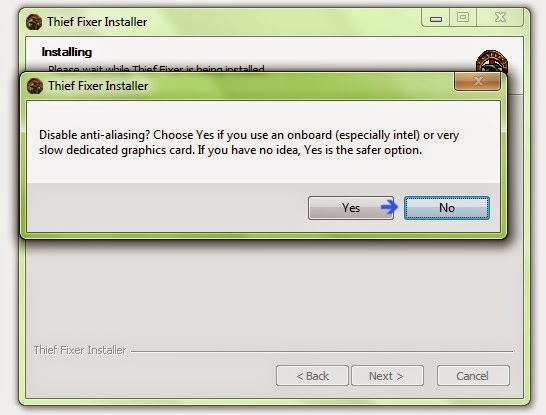


















¿Era necesario tanto adfly? Un poco lo acepto, pero tanto es abuso.
ResponderBorrarObrigado! Mas ainda sim é muito AdFly...
ResponderBorrarHola, tengo un problema, cuando doy enter al comando del paso 11 no se abre el .exe de instalación, y el comando si está funcionando porque si abre otros .exe ... qué puedo hacer????
ResponderBorrar